L'extension de navigateur Boomerang pour Gmail est compatible avec Mozilla Firefox, Google Chrome et Safari. Ces trois navigateurs Web sont les seuls actuellement pris en charge. En utilisant cette fonction, vous pourrez également définir des rappels pour des choses comme le suivi des contacts, la planification des e-mails, l'acquisition de reçus vus ou l'envoi d'e-mails fréquents.
Si vous avez décidé de ne plus utiliser l'application, vous pouvez supprimer Boomerang depuis le navigateur en suivant les procédures nécessaires à cet effet.
Vous devrez également modifier les paramètres de sécurité de votre compte Google afin d'empêcher Boomerang d'accéder à vos informations à l'avenir. Ceci est nécessaire pour empêcher Boomerang d'accéder à vos informations.
Lisez ce guide, vous saurez comment facilement supprimer les applications inutiles ou des extensions du Mac.
Contenu: Partie 1. Qu'est-ce que Boomerang pour Gmail ?Partie 2. Des moyens efficaces pour supprimer manuellement BoomerangPartie 3. Supprimer rapidement l'extension Boomerang des navigateurs sur MacPartie 4. Conclusion
Partie 1. Qu'est-ce que Boomerang pour Gmail ?
Vous pouvez modifier l'heure d'échange des messages dans Gmail en utilisant le Rallonge boomerang sur Chrome, Firefox ou Safari. Cette fonctionnalité peut être utile pour les messages professionnels et les horaires de travail irréguliers, car elle offre aux utilisateurs plus de flexibilité.
En d'autres termes, l'extension vous permettra de composer un e-mail tout de suite et de programmer son envoi pour une date ultérieure. En vous permettant de gérer l'arrivée de nouveaux messages, il peut également vous être plus facile d'organiser votre boîte de réception.
Vous aurez besoin d'un navigateur Internet sur lequel l'extension Boomerang pour Gmail est déjà installée. Il est également nécessaire d'avoir un compte Gmail fonctionnel afin de supprimer les instructions "boomerang" des nouveaux messages.
Étant donné que les services de Boomerang pour Gmail ne sont accessibles que via Gmail, les utilisateurs doivent également disposer d'un e-mail et d'un mot de passe vérifiés associés à leur compte Gmail, ce qui est discuté par certains utilisateurs à propos de La sécurité de Boomerang.
Boomerang sur Gmail peut être utilisé librement. Il s'agit d'une extension pour le navigateur Web Chrome qui donne aux utilisateurs la possibilité d'organiser les messages pour qu'ils soient également livrés ou reçus ultérieurement. Vous pouvez également l'utiliser avec d'autres produits Google tels que Calendar ou Drive, et il vous permet de créer des rappels pour ne pas oublier de suivre les conversations.
Vous pouvez utiliser Boomerang sur Gmail en toute sécurité. Il s'agit d'un module complémentaire développé par un tiers que Google a testé et approuvé. Des millions d'utilisateurs lui font confiance, ce qui contribue à sa bonne réputation.
Si l'application devient peu fiable ou si vous ne l'utilisez tout simplement pas, vous pouvez supprimer totalement Boomerang en suivant les étapes décrites dans les sections suivantes ci-dessous.
Partie 2. Des moyens efficaces pour supprimer manuellement Boomerang
1. Comment supprimer Boomerang de Gmail ?
Boomerang a accès au compte Gmail puisque vous lui avez donné la permission de le faire lorsque vous avez installé le plugin. Dans l'onglet sécurité du compte, vous pouvez désactiver l'accès. Pour effectuer :
- Ouvrez la page d'accueil de votre Comptes Google.
- Dans cette barre de menu latérale, choisissez Sécurité.
- Localiser boomerang pour Gmail dans les applications tierces avec accès au compte sous Sécurité.
- Pour interdire complètement l'accès de Boomerang à vos données, cliquez dessus et choisissez le supprimer l'accès option.
2. Comment supprimer Boomerang de Safari ?
Si vous utilisez un Mac, vous pouvez vous débarrasser de Boomerang pour Gmail depuis Safari en suivant les instructions ci-dessous :
- Choisissez Préférences dans le menu Safari pour supprimer. Une autre fenêtre s'ouvrira.
- Dans la fenêtre qui apparaît, choisissez Extensions. Sélectionnez l'extension en cliquant dessus. Pour supprimer les plugins, sélectionnez l'option de désinstallation sous l'extension.
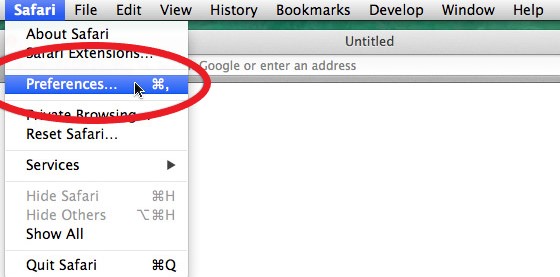
3. Comment supprimer Boomerang de Google Chrome ?
Les procédures ci-dessous peuvent être utilisées pour supprimer Boomerang pour le plugin Gmail sur Chrome :
- Choisissez le Paramètres dans le menu en cliquant sur les trois points dans le coin supérieur droit de l'écran à côté du champ de recherche.
- Sélectionnez Extensions dans le menu sur le côté gauche de la page des paramètres. Une fois que vous appuyez dessus, une nouvelle fenêtre affichant toutes les extensions actuellement installées sur Chrome ouvrira.
- Sélectionnez Supprimer sur la page du plugin Boomerang pour Gmail. Cela supprimera le module complémentaire Chrome.
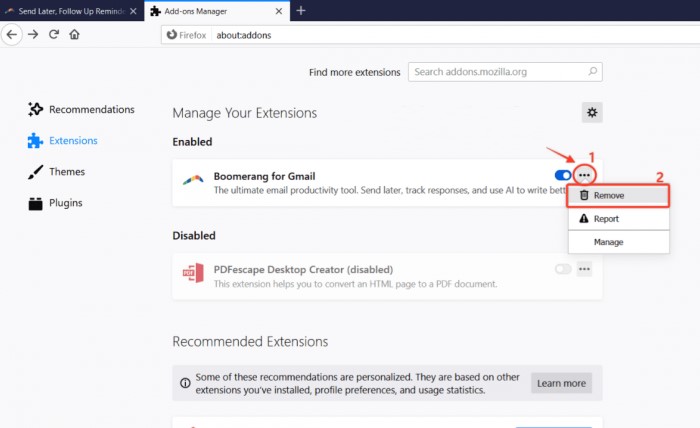
4. Comment supprimer Boomerang de Firefox ?
- Sélectionnez Ajouts dans le menu qui apparaît dans le coin supérieur droit de Firefox à côté de la barre d'URL, ou lancez les modules complémentaires à l'aide du raccourci clavier
Ctrl + Shift + A. - Quand vous choisissez le Extensions , les extensions installées du navigateur seront affichées.
- Sélectionnez Supprimer après avoir tapé les trois points sur cet élément.
- Mais si vous ne souhaitez l'éteindre que momentanément, vous pouvez le faire en cliquant sur son bouton bascule.
Partie 3. Supprimer rapidement l'extension Boomerang des navigateurs sur Mac
Chaque fois que vous souhaitez ignorer la suppression manuelle et souhaitez désinstaller Boomerang de manière simple, vous pouvez utiliser iMyMac PowerMyMac à la place.
Grâce à sa fonction d'extension, les utilisateurs pourront supprimer rapidement les extensions qui ne sont plus utilisés ou qui ne sont plus utiles du tout.
En quelques clics et quelques minutes, vous pouvez supprimer Boomerang immédiatement et gérer vos plug-ins et add-ons depuis différents navigateurs.
- Choisissez Extension à partir de l'outil PowerMyMac.
- Dans le menu, choisissez SCAN pour lancer une recherche qui trouvera et affichera tous les plugins Mac. Comme vous pouvez le constater, il existe trois types d'extensions différents : les plug-ins Internet, les plug-ins Spotlight et les volets de préférences.
- Choisissez Plugins Internet, puis trouvez le boomerang extension.
- Vous pouvez allumez-les ou éteignez-les en appuyant sur le bouton à côté du plugin.
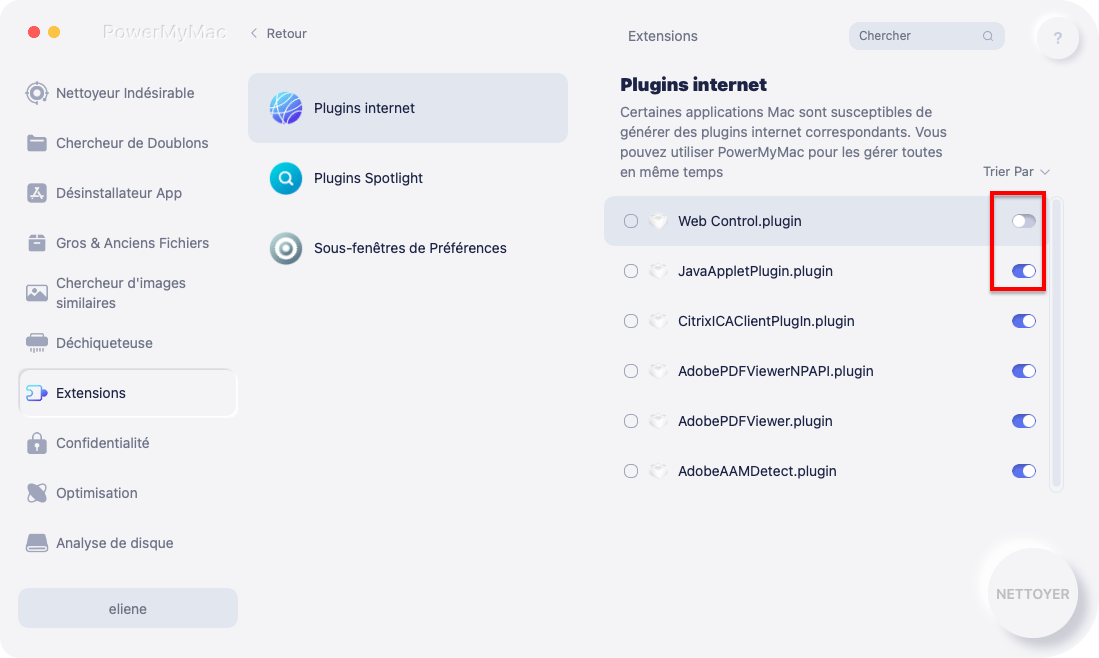
Ajouter: Ce nettoyeur Mac peut non seulement vous aider à supprimer les extensions, mais peut également vous rendre service pour supprimer des applications telles que Désinstallation Avira sur Mac automatiquement.
Partie 4. Conclusion
Boomerang pour Gmail prend plus de temps à charger car il utilise le plugin Chrome. Lorsque vous faites des affaires, les temps de chargement plus longs vous feront travailler plus lentement. Chaque jour, les gens envoient et reçoivent un grand nombre d'e-mails dans le cadre de leurs activités.
Les individus seront limités dans le nombre d'e-mails qu'ils peuvent envoyer chaque jour si vous utilisez le module complémentaire Boomerang, ce qui est également indésirable. Si vous ne souhaitez plus utiliser ce module complémentaire, vous pouvez supprimer Boomerang Au lieu. Avec ce guide, il vous aidera à le faire correctement et efficacement.



